公版RTX4070FE 开箱体验
编辑前言
AI大火我也迷上了画图,网上的教程也看了很多,就差一块显卡了,买买买,4090真抢不到,另外价格太高了,钱包承受不起,所以选择了弟中弟显卡,RTX公版4070FE,我真的是太喜欢公版40系列显卡的外观了,所以这次在618 活动开始的第一时间预约抢购,最终4779到手,果然好东西只便宜20块钱(申请了20保价),对于40系列显卡我这里简单的放一张相关参数图片,至于其他性能评测,网络上已经有了更专业的评测,我就不在重复发了,本篇文章纯属开箱上机记录。

购买记录:手机上没有抢购到,回家的时候使用电脑居然提交订单成功了,4090就没看到抢购灯亮过。

开箱
1、京东5月31号晚上8点多支付完成,跨区调货从广州到北京,6月3号到北京,因为是周末所以5号才上机,箱子很大和公版4090FE包装是一样的(地板砖是60X60的)。

2、打开外面的盒子,里面就是心心念的RTX4070本地了。
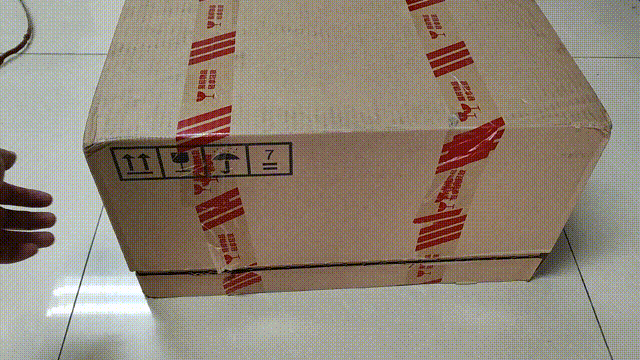
3、箱子包装质感非常好,包装卖50不过分吧。
 4、包装的侧面并不是完全封闭的,采用了到三角的固定方式,按照提示方向撕开封贴即可。
4、包装的侧面并不是完全封闭的,采用了到三角的固定方式,按照提示方向撕开封贴即可。
 5、包装打开的方式也非常特别,打开包装可以看到4070本地了,打开方式有没有像哆啦A梦掏出宝贝的感觉。
5、包装打开的方式也非常特别,打开包装可以看到4070本地了,打开方式有没有像哆啦A梦掏出宝贝的感觉。
 6、来一个定格图片。
6、来一个定格图片。
 7、显卡正面,整张显卡是全金属设计,质感非常好也非常耐看,这不比非公的傻大黑强多了。
7、显卡正面,整张显卡是全金属设计,质感非常好也非常耐看,这不比非公的傻大黑强多了。

8、显卡反面,风扇采用一前一后上下各一个的独特排布方式,能形成垂直风道,更好地带走鳍片上的热量。
 9、包装内所有的东西,双8pin转16pin电源线,说明书
9、包装内所有的东西,双8pin转16pin电源线,说明书

上机
1、nuc13 安装显卡非常简单,拨开挡片,将显卡垂直插入即可,拧上两颗固定螺丝,因为4070相对于4090小很多所以也不用上显卡支架了,然后将nuc13 电源的16p插入即可。
 2、安装好的效果,下面是安装rtx4080和的效果图
2、安装好的效果,下面是安装rtx4080和的效果图 3、nuc13安装RTX4080、RTX4090图片,咋感觉还是塞满了好看呢(图片来自群友)
3、nuc13安装RTX4080、RTX4090图片,咋感觉还是塞满了好看呢(图片来自群友)

简单跑分
1、这就就测试一下娱乐大师跑分吧,因为我也不打游戏,想看性能表现得请跳转到性能章节(引用)
RTX4070:
 RTX4090:
RTX4090:

性能(引用)
B站极客湾视频RTX4070评测:迷你节能版3080
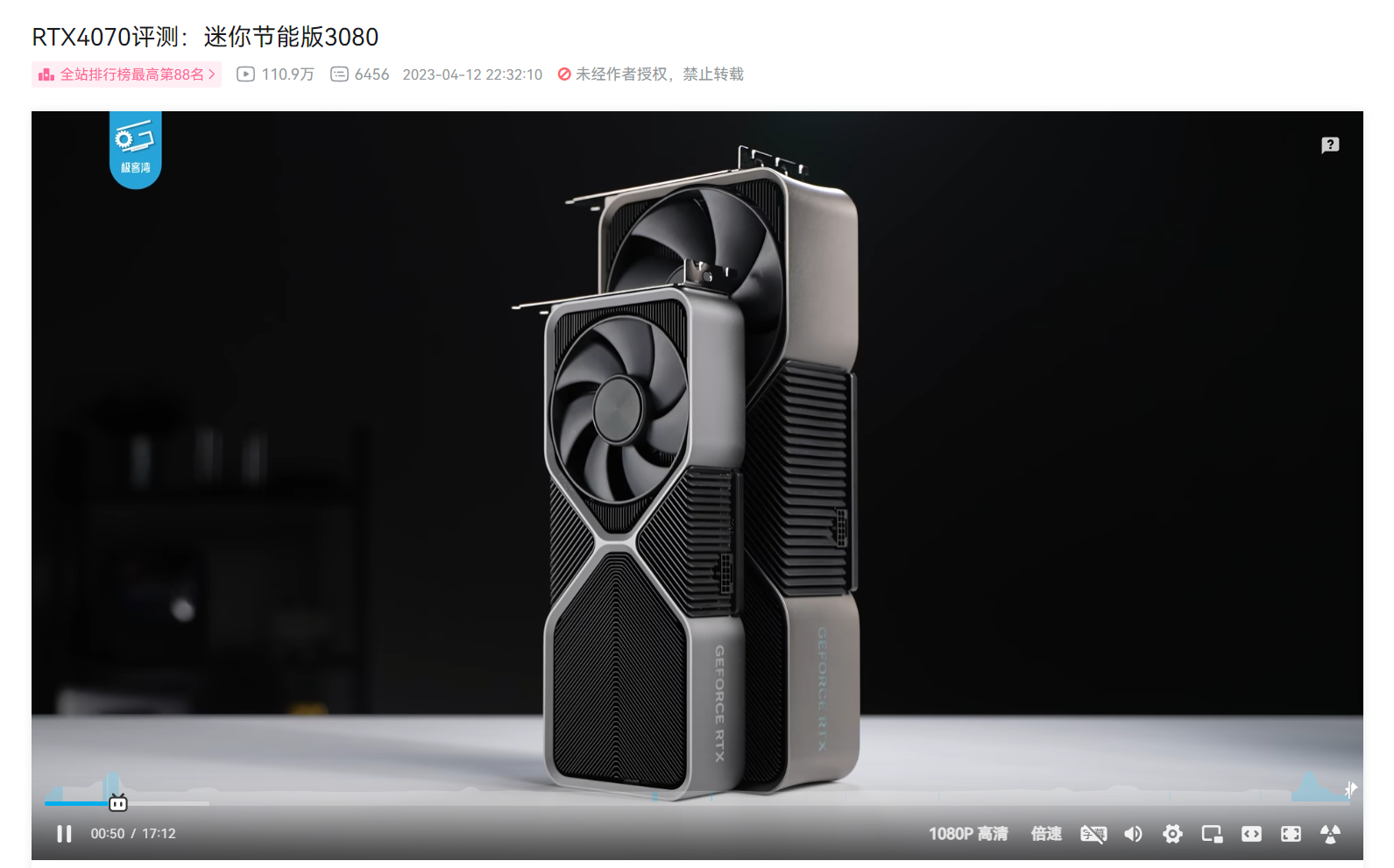
AI画图
这个可太好玩了,除了外观更多的就是想接触AI画图,等我在研究研究相关插件,玩明白了以后出一个教程,RTX4070画图速度也不错虽然不能和他大大哥4090比较,但是一般图也就10s左右还是能接受的。
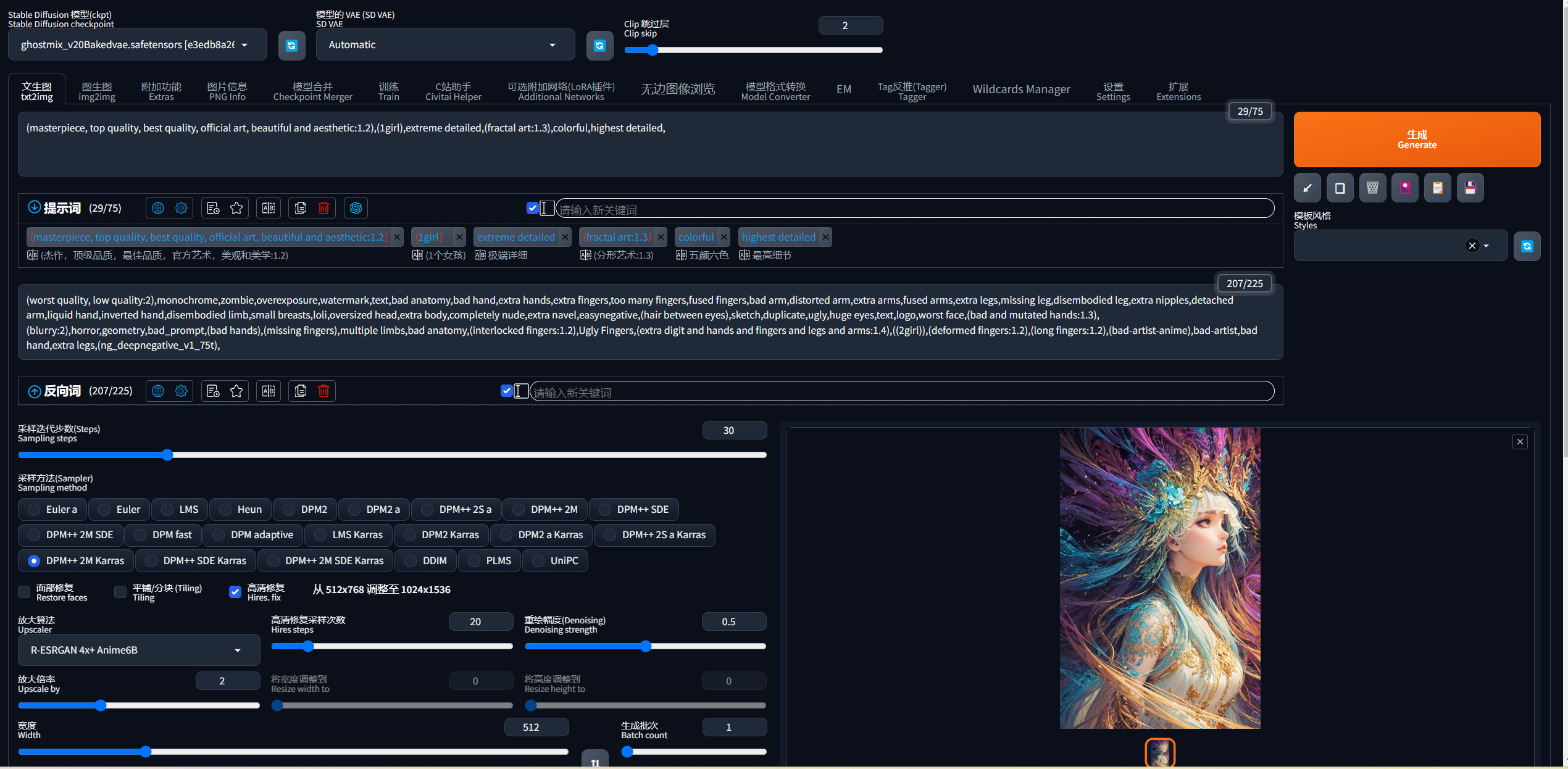
总结
RTX4070FE从价格来说太贵了,3799肯定大卖,如果不追求公版显卡外观的话完全可以看第三方的4070价格要便宜很多,但是要是和我一样对公版外观爱不释手的话,那么就慢慢抢吧,本片开箱结束,咱们下一篇见。
- 0
- 0
-
分享
